Windows 10 Bilgisayardan Medya Dosyalarını Xbox One'a Aktarma
Xbox One Microsoft, Windows 10 Xbox / / March 17, 2020
Son Güncelleme Tarihi:

Windows 10, bilgisayarınızdan büyük ekrana bir medya dosyası aktarmanıza olanak tanır. Xbox sahipleri için bu hiç bu kadar kolay olmamıştı.
Kendinizi dizüstü bilgisayarınızdan büyük ekrana bir video akışı yapmak istediğiniz bir durumda bulabilirsiniz. Bağlı bir Xbox'ınız varsa, yerel bilgisayarınızdaki medyayı Xbox konsolunda kablosuz olarak oynatabilirsiniz. Hem Windows 10 hem de Xbox birçok özellik ve yeni işlevsellik kazandı. Bugün, ağınız üzerinden video ve diğer medya dosyalarını konsola aktarabilirsiniz.
Size gösterdik Windows 10'dan Xbox'a medya akışı nasıl yapılırve genel fikir aynı olsa da, deneyimde bazı değişiklikler var. Dikkate değer bir değişiklik örneği Microsoft’un artık geçersiz Groove Müzik akış hizmetine hala Xbox Music adı verildi. Ve o zaman, mevcut Filmler ve TV uygulaması Xbox Video olarak markalıydı.
Windows 10'dan Xbox One'a Medya Yayınlama
Müzik ve videolar için Xbox One'ınıza Filmler ve TV ve Groove Müzik uygulamalarını yüklemeniz gerekir. Zaten sahip değilseniz, konsolunuza yüklemeniz istenir.
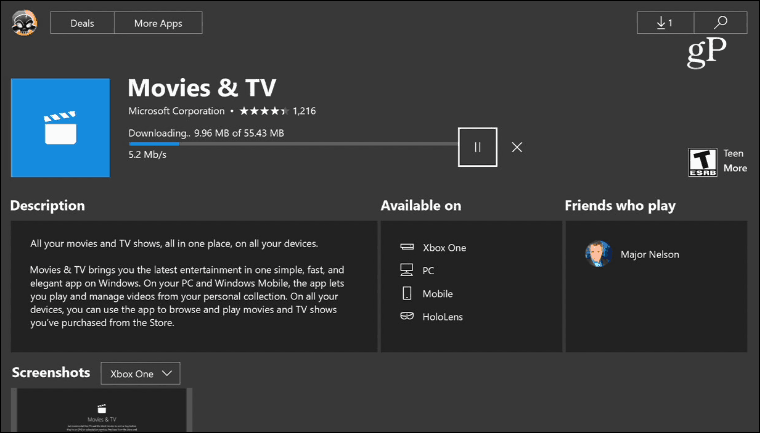
Tek tek yerel dosyaları akış olarak izlemek için videonun oynatmak istediğiniz konumuna göz atın. Üzerine sağ tıklayın ve içerik menüsünden “Cihaza Yayınla” ve ardından Xbox One'ı seçin.
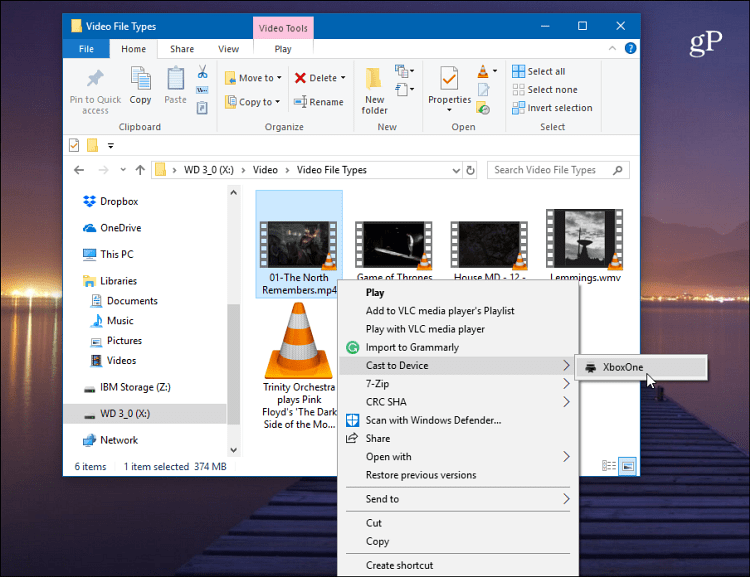
Video Xbox'ınızda oynatılmaya başladığında, küçük bir Windows Media Player ekranı açılır. Orada, fotoğraf veya müzik de dahil olmak üzere oynatmak istediğiniz daha fazla dosya ekleyebilirsiniz. Ayrıca, çalmakta olan müzik veya video için temel oynatma kontrollerine de sahip olacaksınız.
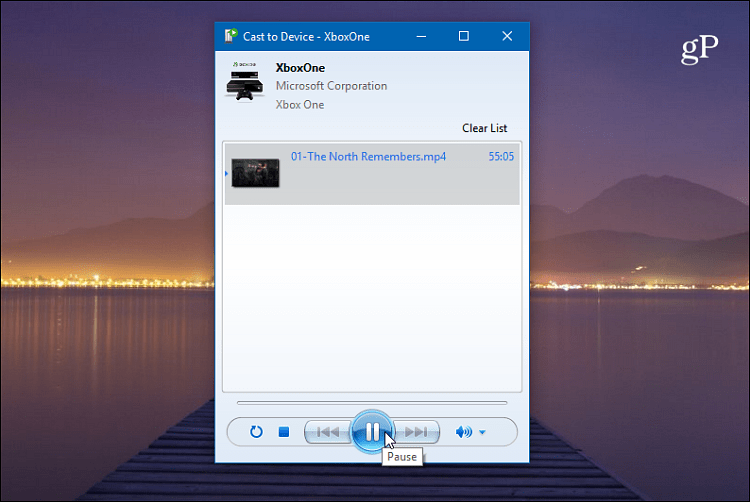
Xbox'a yayınladığınız ortama bağlı olarak, onu oynatmak için uygun uygulama açılır. Örneğin, bir video dosyası oynatırsanız, Filmler ve TV başlatılır veya bir MP3 için Groove Müzik başlatılır. Medya oynatmayı Xbox oyun kumandanızı kullanarak da kontrol edebilirsiniz.
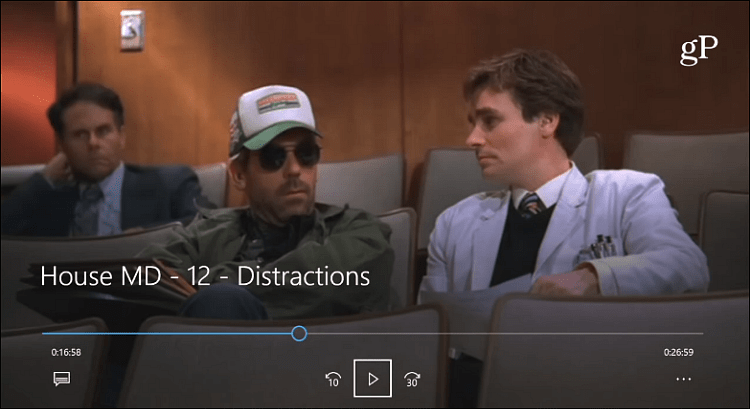
Ayrıca içeriği doğrudan Movie & TV veya Groove uygulamasından bilgisayarınızdan Xbox'a aktarabilirsiniz. Örneğin, PC'nizdeki Filmler ve TV uygulamasını başlatın ve bir video oynatmaya başlayın. Ekranın sağ alt köşesindeki üç nokta (…) simgesini tıklayın ve “Cihaza Yayınla” yı tıklayın ve ardından Xbox One'ınızı seçin.
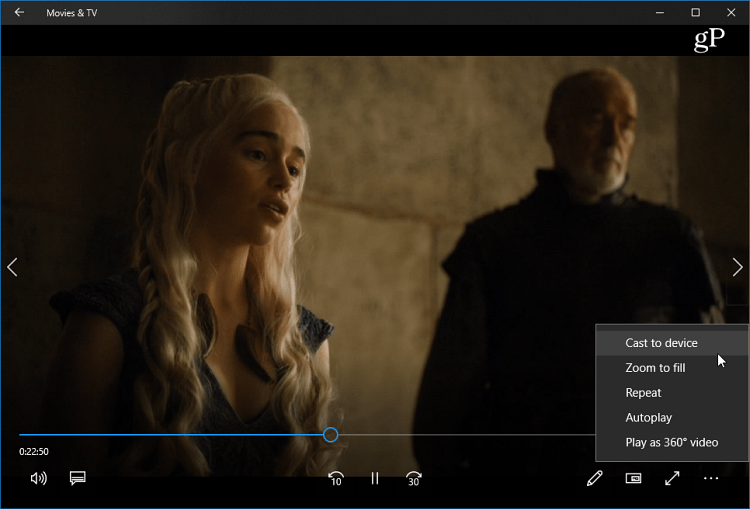
Medya içeriğinizi evinizin çevresinde nasıl yayınlıyorsunuz? İster Microsoft'u isterse başka bir şey kullanın, nasıl yaptığınızı duymak isteriz. Aşağıya bir yorum bırakın ve bize bildirin.
